Cómo BUSCAR V filas y columnas
Hay ocasiones en las que nuestros datos se distribuyen en columnas y filas. En estas circunstancias, es posible que necesitemos BUSCAR V fila y columna al mismo tiempo.
Mire el ejemplo a continuación, ¿cómo podemos buscar el mínimo de junio? Esta publicación le mostrará cómo.

BUSCARV fila y columna con BUSCARV COINCIDIR
Al combinar la función BUSCARV con la función COINCIDIR, podemos lograr una búsqueda de una fila y una columna al mismo tiempo; A esto se le suele denominar búsqueda bidireccional.
FÓSFORO
La función COINCIDIR es muy útil; devuelve la posición de un valor de búsqueda dentro de un rango.
Usando nuestros datos de ejemplo; Podemos encontrar el número de columna de "Jun" usando la función Coincidir.

=COINCIDIR("Jun",B1:M1,0)
El resultado de esta fórmula es 6, ya que en el Rango B1-M1 “Jun” es el sexto elemento. Si buscáramos “Nov”, obtendríamos 11, ya que es el elemento número 11.
El último argumento en la función COINCIDIR es importante. Usaremos 0 ya que proporcionará una coincidencia exacta.
BUSCARV COINCIDIR juntos
Podemos insertar COINCIDIR en la función BUSCARV en lugar del número de columna.
La función BUSCARV cuenta la primera columna como 1, pero nuestra función COINCIDIR comienza en la columna B, por lo que es necesario agregar 1 al número de columna para que BUSCARV devuelva el valor de la columna correcta.
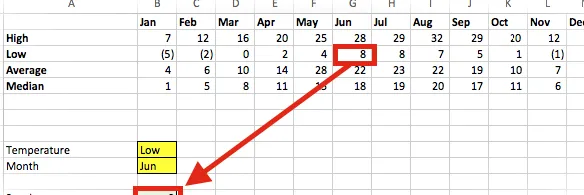
La fórmula en B12 es la siguiente:
=BUSCARV(B9,A2:M5,COINCIDIR(B10,B1:M1,0)+1,FALSO)
Buscando varias filas
Hemos visto en publicaciones anteriores que es posible utilizar BUSCARV con múltiples criterios donde los datos están en dos o más columnas. Pero, ¿qué pasa si queremos hacer coincidir varias filas?
El siguiente ejemplo muestra que julio aparece dos veces en nuestros datos, una para 2016 y otra para 2017. Al convertir la fórmula MATCH en una fórmula matricial, podemos hacer coincidir los criterios de dos columnas de mes y año juntos.
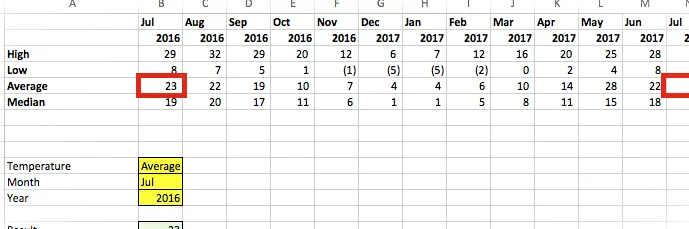
La fórmula en la celda B14 es:
{=BUSCARV(B10,A3:N6,COINCIDIR(B11"^"B12,B1:N1"^"B2:N2,0)+1,FALSO)}
Esta fórmula está empezando a parecer un poco complicada ahora, así que analicémosla.
En primer lugar, esta es una fórmula matricial. Escriba la fórmula en Excel sin {}, pero presione Ctrl+Alt+Enter para ingresar la fórmula. Excel luego agregará {} por sí solo automáticamente.
{=BUSCARV(B10,A3:N6,COINCIDIR(B11"^"B12,B1:N1"^"B2:N2,0)+1,FALSO)}
En segundo lugar, veamos el primer argumento de la función COINCIDIR. Esto consiste simplemente en combinar los valores de "Jul" y "2016" junto con un carácter espaciador en el medio.
{=BUSCARV(B10,A3:N6,COINCIDIR(B11"^"B12,B1:N1"^"B2:N2,0)+1,FALSO)}
El siguiente argumento de la función COINCIDIR crea una matriz temporal de valores con un carácter espaciador en el medio. Esto solo funciona porque es una fórmula matricial.
{=BUSCARV(B10,A3:N6,COINCIDIR(B11"^"B12,B1:N1"^"B2:N2,0)+1,FALSO)}
La matriz temporal incluiría lo siguiente {“Jul^2016”, “Ago^2016”, “Sep^2016”, “Oct^2016” […hasta…] “Jun^2017”, “Jul^2017 ”}
El valor de búsqueda en la función COINCIDIR se compara con esta matriz temporal. Siempre que el año y el mes coincidan, se devolverá un valor. Al cambiar el año en la celda B12, se devolverá el valor de N5, en lugar de B5. La siguiente imagen muestra el resultado como 27, en lugar de 23.
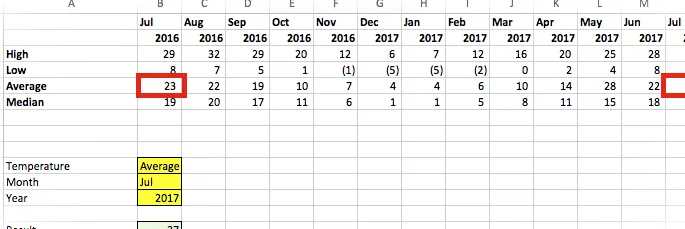
Varias filas y columnas de condiciones
Si alguna vez necesita hacer coincidir varias filas de condiciones y varias columnas de condiciones, probablemente sea mejor considerar la fórmula ÍNDICE/COINCIDIR/COINCIDIR. Como no estoy seguro de que sea posible llevar la fórmula BUSCARV tan lejos.
Descargue la hoja de referencia de BUSCARV avanzada
Descargue la hoja de referencia de BUSCARV avanzada. Incluye la mayoría de los consejos y trucos que hemos cubierto en esta serie, incluidos cálculos más rápidos, criterios múltiples, búsqueda por la izquierda y mucho más.
Descárgalo y fíjalo en el trabajo; incluso puedes reenviarlo a tus amigos y compañeros de trabajo.
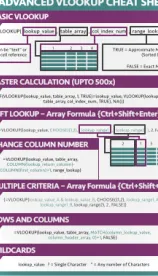
Descargue el archivo de ejemplo: únase al programa Insiders gratuito y obtenga acceso al archivo de ejemplo utilizado para esta publicación.
Nombre del archivo: 0166 BUSCARV Avanzada.pdf
Tener acceso
Otras publicaciones en la serie Mastering VLOOKUP
- Cómo utilizar BUSCARV
- BUSCARV: ¿Qué hace la declaración Verdadero/Falso?
- BUSCARV: Cómo calcular más rápido
- Cómo BUSCAR V a la izquierda
- BUSCARV: cambia el número de columna automáticamente
- BUSCARV con múltiples criterios
- Usando comodines con BUSCARV
- Cómo usar BUSCARV con columnas y filas
- Expandir automáticamente el rango de datos BUSCARV
- BUSCARV: busque el enésimo elemento (sin columnas auxiliares)
- BUSCARV: enumera todos los elementos coincidentes
- Hoja de referencia avanzada de BUSCARV

Deja una respuesta